钉钉默认应用怎么更改 钉钉默认第三方应用更改方法
更新时间:2024-01-21 10:52:45作者:yang
钉钉作为一款广受欢迎的企业办公软件,为用户提供了诸多便捷的功能和应用,对于一些用户来说,钉钉默认的应用设置可能并不完全符合个人的需求。了解如何更改钉钉默认应用及第三方应用的设置方法成为了许多人关注的话题。本文将介绍钉钉默认应用的更改方法,帮助用户根据个人需求进行个性化的设置,提高工作效率和舒适度。
步骤如下:
1.选择应用管理
在手机应用界面点击应用管理。
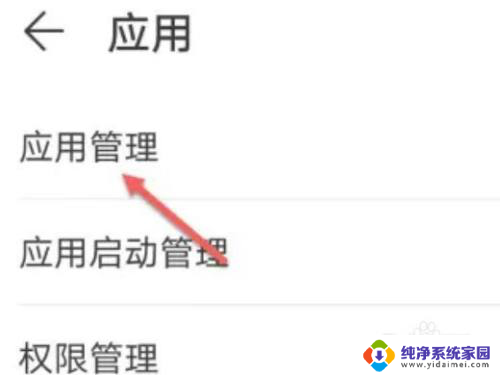
2.选择钉钉
在应用管理界面,搜索并点击钉钉。
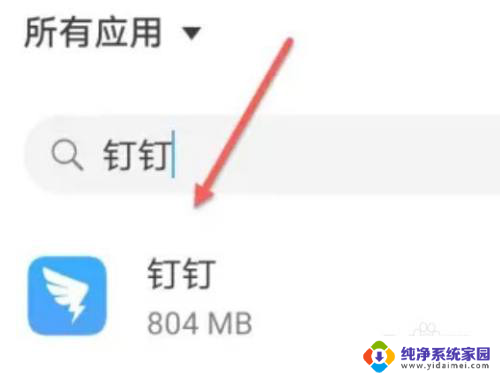
3.选择默认打开
进入应用界面,点击默认打开。
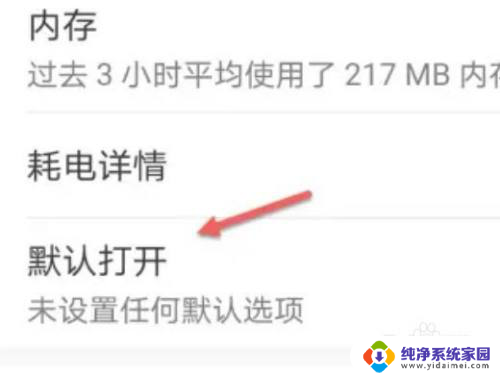
4.选择清除
在默认打开界面,点击清除默认设置。
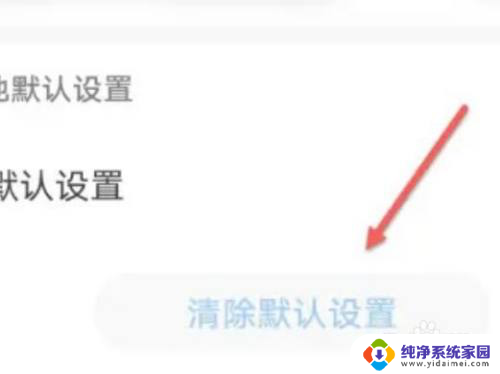
以上就是钉钉默认应用如何更改的全部内容,如果你也遇到同样的情况,请参照我的方法进行处理,希望对大家有所帮助。
钉钉默认应用怎么更改 钉钉默认第三方应用更改方法相关教程
- 钉钉如何取消默认打开方式 钉钉如何取消默认打开方式
- 怎么取消钉钉默认打开文件方式 钉钉如何取消默认打开方式
- 电脑上钉钉怎么更新最新版本 电脑版钉钉如何升级
- 怎么关闭钉钉打卡成功声音 钉钉打卡声音关闭方法
- 钉钉如何升级最新版本 钉钉版本如何检查更新
- mac默认应用更改 如何在Mac电脑上更改默认应用程序
- 钉钉投屏如何播放声音 钉钉共享屏幕声音设置方法
- 钉钉怎么卸载不了 电脑钉钉提示未退出无法卸载
- 钉钉怎么电脑登录 电脑钉钉登录教程
- 电脑钉钉自动登录怎么取消 钉钉自动登录功能怎么关闭
- 笔记本开机按f1才能开机 电脑每次启动都要按F1怎么解决
- 电脑打印机怎么设置默认打印机 怎么在电脑上设置默认打印机
- windows取消pin登录 如何关闭Windows 10开机PIN码
- 刚刚删除的应用怎么恢复 安卓手机卸载应用后怎么恢复
- word用户名怎么改 Word用户名怎么改
- 电脑宽带错误651是怎么回事 宽带连接出现651错误怎么办